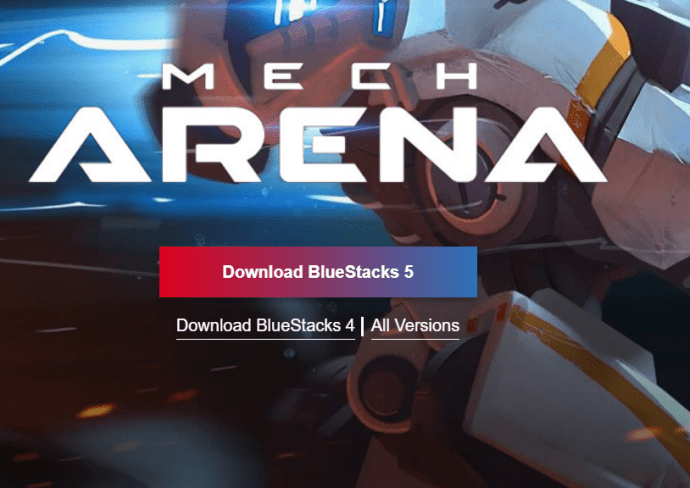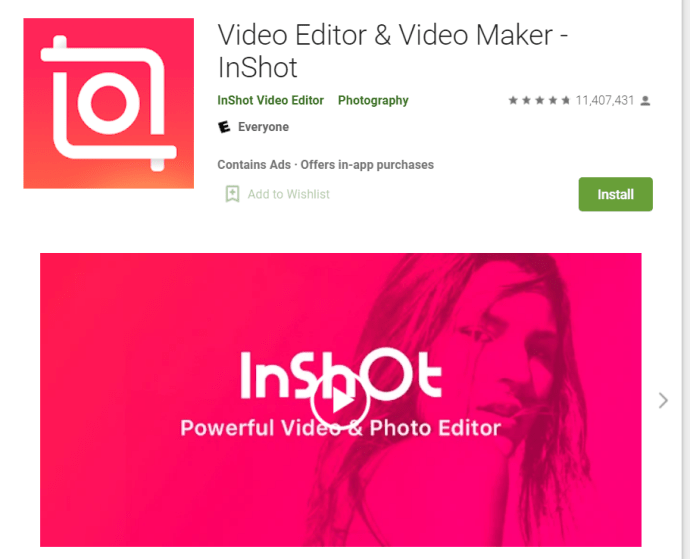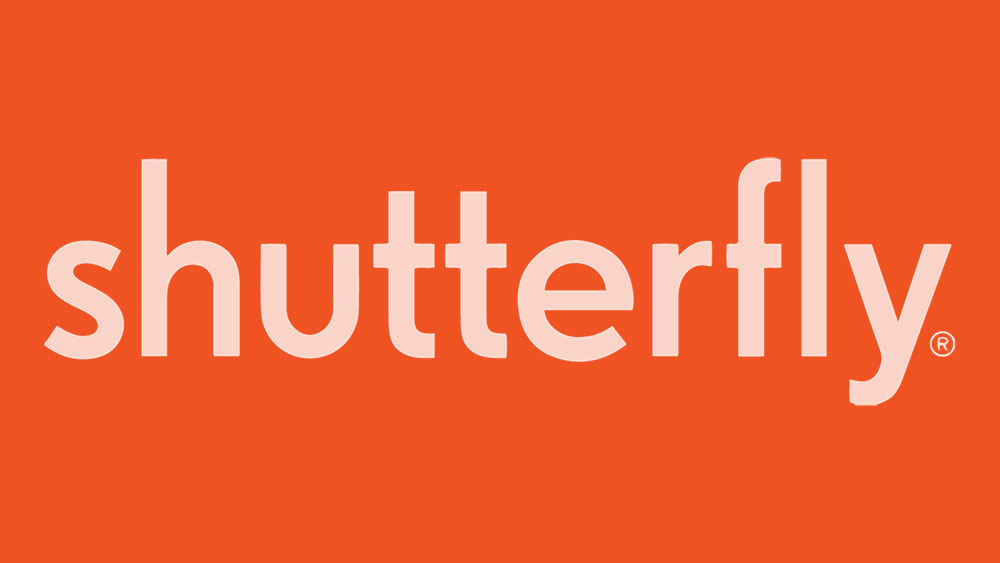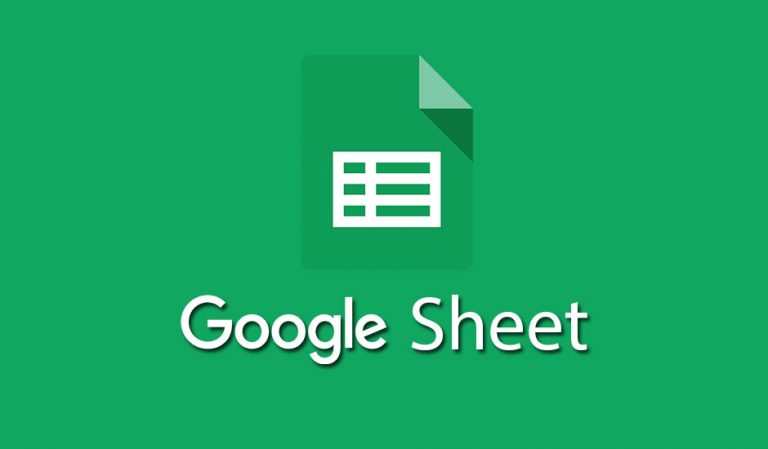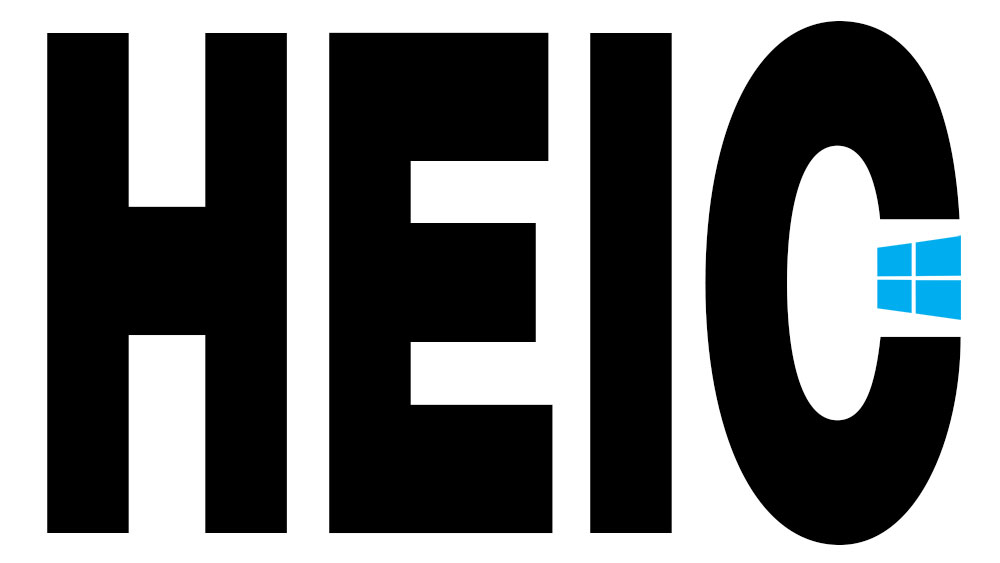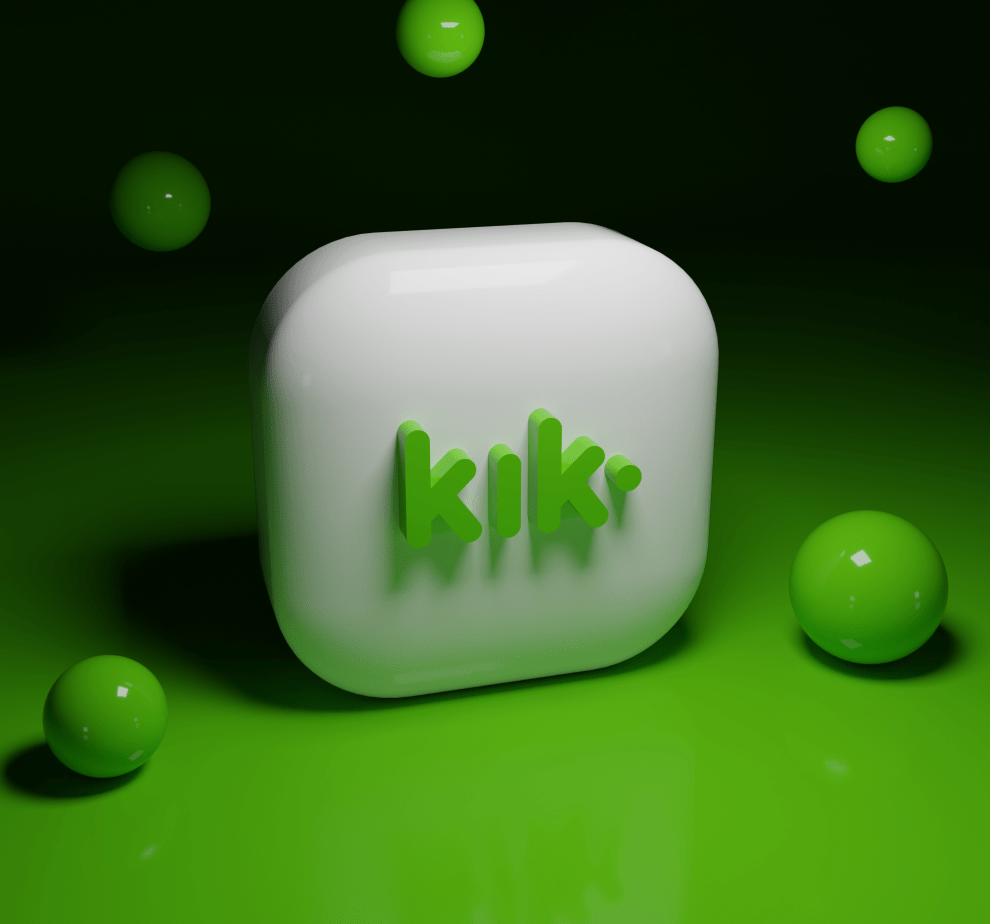PC에서 InShot을 사용하는 방법
이 기사를 읽고 있는 지금 당신은 정말 멋진 사진과 비디오를 만드는 데 열중하고 있을 것입니다. 또한 빠르고 쉽게 작업을 완료할 수 있는 소프트웨어를 찾고 있다고 가정하는 것이 안전합니다.

InShot은 가장 인기 있는 모바일 사진 및 비디오 조작 소프트웨어 도구 중 하나로서 비슷한 시간에 가치 있는 비디오를 만들 수 있습니다. 그러나 인기에도 불구하고 InShot Inc.에서 PC에 직접 설치할 수 있는 전용 앱은 없습니다.
하지만 걱정하지 않아도 됩니다. 컴퓨터에 InShot 앱을 설치할 수 있는 간단한 해킹 방법이 있기 때문입니다.
PC에서 InShot을 얻는 방법?

몇 가지 타사 응용 프로그램/에뮬레이터를 사용하면 PC에서 번거로움 없이 InShot을 실행할 수 있습니다. 타사 프로그램을 통해 PC에 앱을 설치하기 위해 시도되고 테스트된 몇 가지 방법을 살펴보십시오.
BlueStacks를 사용하여 PC에서 InShot 실행
BlueStacks는 Android 애플리케이션 및 게임을 위한 가장 인기 있는 에뮬레이터 중 하나입니다. 이 응용 프로그램을 사용하는 것도 PC에서 InShot을 실행하는 가장 좋은 방법 중 하나입니다. 수행해야 할 작업은 다음과 같습니다.
1. 블루스택 다운로드
- 공식 웹 사이트에 대한 링크를 따라 앱을 다운로드한 다음 설치합니다.
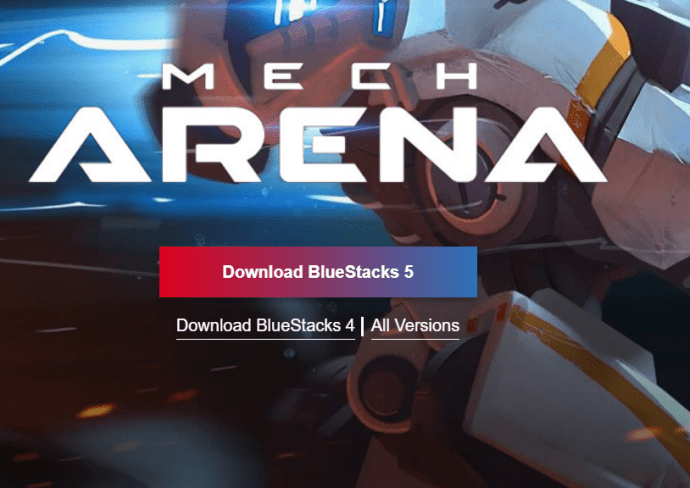
- 설치 후 BlueStacks에 접속하여 구글 계정을 연동하여 앱과 함께 구글 플레이를 이용하실 수 있습니다.
2. 인샷 검색
- Google 계정 연결 시 앱의 메인 화면으로 이동하여 "InShot 사진 및 비디오 편집기"를 검색합니다.
- InShot Inc.에서 개발한 애플리케이션을 선택하여 설치합니다.
- 앱이 시스템에 액세스할 수 있도록 허용할지 묻는 팝업 창이 나타납니다. 클릭하여 확인해야 합니다. 수용하다.
3. 설치 완료
- 설치가 완료되면 Android 기기에서 수신한 것과 같은 알림을 받게 됩니다.
- 이 시점에서 BlueStacks의 기본 창으로 이동하여 응용 프로그램 아래에 InShot 앱을 찾을 수 있습니다. 앱을 클릭하여 실행하고 멋진 동영상을 만드세요.
Mac에서 다운로드하여 실행할 수도 있습니다.
녹스 앱 플레이어를 사용하여 PC에서 InShot 실행
Nox App Player는 PC에서 InShot 또는 기타 Android 비디오 조작 소프트웨어를 사용할 수 있게 해주는 또 다른 훌륭한 에뮬레이터입니다. 이 응용 프로그램은 BlueStacks와 거의 동일한 방식으로 설치되며 InShot을 즉시 실행하고 실행할 수 있습니다.

수행해야 할 단계는 다음과 같습니다.
1. 녹스 앱 플레이어 받기
- 녹스 앱 플레이어를 PC에 설치하고 InShot Photo & Video Editor APK를 다운로드하세요.
2. 인샷 설치
- InShot Photo & Video Editor APK 다운로드가 완료되면 두 번 클릭하여 Nox App Player를 통해 설치를 시작합니다. InShot이 설치되기까지 1분 정도 걸릴 수 있습니다.
- 프로세스가 완료되면 InShot 앱이 Nox 홈 화면에 표시됩니다.
3. 인샷 실행
- InShot 설치가 끝나면 Nox 내에서 앱을 클릭하여 실행할 수 있습니다.
- 이 시점에서 애플리케이션 데이터를 다운로드하고 화면에 나타나는 지시를 따라야 합니다.
- 완료되면 앱을 실행하고 멋진 사진과 비디오를 만들 수 있습니다.

필요한 경우 Nox Player에는 Mac 버전도 있습니다.
Andy를 사용하여 PC에서 InShot 실행
또한 Windows 및 Mac 사용자 모두에게 Andy 에뮬레이터를 Macbook, iMac 또는 기타 장치에서 InShot을 실행하고 실행할 수 있는 탁월한 옵션으로 고려해야 합니다. 이 깔끔한 소프트웨어는 앞서 언급한 응용 프로그램과 거의 동일한 방식으로 작동합니다. Mac에서 앱을 다운로드하는 방법은 다음과 같습니다.
1. 앤디 설치

- .dmg Andy 파일을 다운로드하고 Mac에서 설치를 실행합니다. 그런 다음 설치가 완료될 때까지 모든 지침을 따라야 합니다. 설치 프로세스에 시간이 걸릴 수 있으므로 약간의 인내가 필요합니다.
2. 앤디 실행
- 설치가 완료되면 Launchpad로 이동하여 Andy에 액세스합니다.
- 원하는 언어를 선택하고 Google 계정으로 로그인합니다.
- 몇 분 후 앱이 가상 Android 기기를 설정합니다. 그 시점에서 잠금을 해제하고 Google Play 스토어를 사용해야 합니다.
3. 인샷 검색
- Play 스토어 검색창에 InShot을 입력하고 InShot Inc.에서 개발한 애플리케이션을 설치합니다.
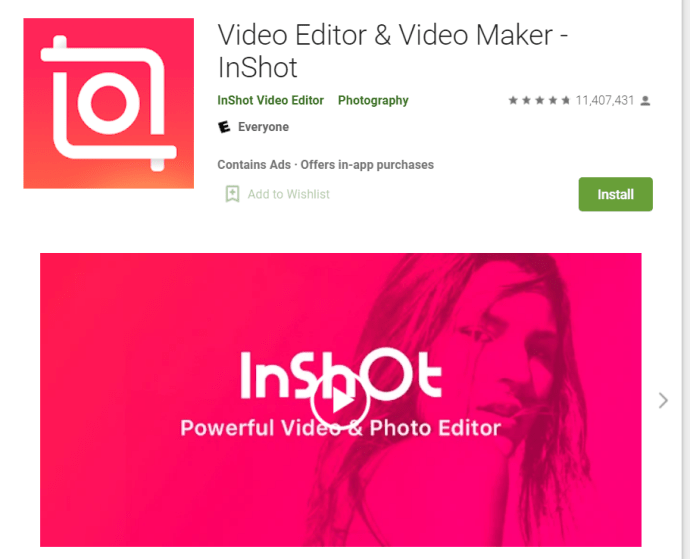
- InShot 설치가 완료되면 Andy 애플리케이션 섹션에 액세스하여 앱을 실행합니다. InShot이 애플리케이션 섹션에 나타나지 않으면 Uncategorized 탭에서 찾을 수 있습니다.
4. 마무리
- InShot 사용을 시작하기 전에 앱을 클릭하여 열고 지침을 따르십시오.
마지막 단어
InShot이 기본적으로 PC에서 실행되도록 설계되지 않았다는 사실에도 불구하고 컴퓨터에서 실행할 수 없다는 의미는 아닙니다. 위에서 언급한 에뮬레이터 중 하나를 설치하는 것은 매우 간단하며 설치 후 InShot을 사용하는 데 문제가 없을 것입니다. 또한 비디오 품질을 더욱 향상시키기 위해 다른 Android 소프트웨어를 사용하는 것도 고려할 수 있습니다.
아래 의견에 의견을 공유하십시오.